Win10任务栏假死修复方法大揭秘(解决Win10任务栏无响应问题,让电脑恢复正常运行)
Win10作为目前最广泛使用的操作系统之一,很多用户在使用过程中都会遇到任务栏假死的问题。任务栏假死不仅会影响用户的使用体验,还可能导致无法进行常规操作。本文将详细介绍解决Win10任务栏假死的15种方法,帮助用户快速恢复正常运行。

一:检查系统更新是否完整
点击“开始”按钮,打开“设置”窗口。在“设置”窗口中,点击“更新和安全”,然后点击“检查更新”。如果系统有可用的更新,将其全部安装完毕。
二:清理任务栏通知区域
在任务栏的通知区域,右键点击空白处,选择“任务管理器”。在打开的任务管理器窗口中,点击“进程”选项卡,并找到“WindowsExplorer”进程,右键点击选择“重新启动”。
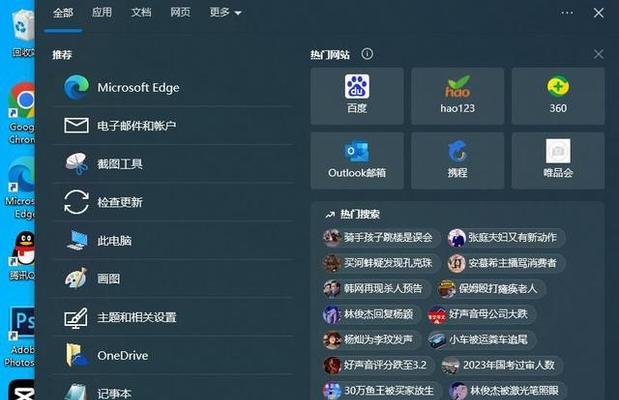
三:禁用自动隐藏任务栏
右键点击任务栏上的空白区域,选择“任务栏设置”。在打开的窗口中,找到“自动隐藏任务栏”选项,将其关闭。
四:重置任务栏
按下“Ctrl”+“Shift”+“Esc”组合键,打开任务管理器。在任务管理器中,点击“文件”菜单,选择“运行新任务”。在弹出的对话框中,输入“powershell”并勾选“以管理员身份运行”,然后点击“确定”。在打开的PowerShell窗口中,输入以下命令并按回车键执行:
Get-AppXPackage-AllUsers|Foreach{Add-AppxPackage-DisableDevelopmentMode-Register"$($_.InstallLocation)\AppXManifest.xml"}
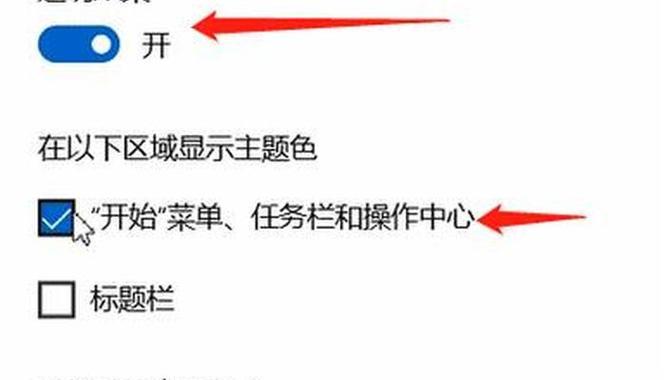
五:重启WindowsExplorer进程
按下“Ctrl”+“Shift”+“Esc”组合键,打开任务管理器。在任务管理器中,找到“WindowsExplorer”进程,右键点击选择“结束任务”。点击任务管理器顶部的“文件”菜单,选择“运行新任务”。在弹出的对话框中,输入“explorer.exe”并点击“确定”。
六:检查系统文件完整性
按下“Win”+“X”组合键,选择“命令提示符(管理员)”。在命令提示符窗口中,输入“sfc/scannow”并按回车键执行。等待系统扫描和修复可能损坏的系统文件。
七:禁用不必要的启动项
按下“Ctrl”+“Shift”+“Esc”组合键,打开任务管理器。点击“启动”选项卡,找到不需要自动启动的程序,右键点击选择“禁用”。
八:更新显卡驱动程序
点击“开始”按钮,打开“设备管理器”。在设备管理器中,展开“显示适配器”选项,找到显卡驱动程序,右键点击选择“更新驱动程序”。
九:清理系统垃圾文件
点击“开始”按钮,打开“设置”窗口。在“设置”窗口中,点击“系统”,然后点击“存储”。在存储窗口中,点击“此电脑”的系统驱动器,然后点击“临时文件”并删除所有垃圾文件。
十:检查磁盘错误
按下“Win”+“X”组合键,选择“命令提示符(管理员)”。在命令提示符窗口中,输入“chkdskC:/f”并按回车键执行。如果系统盘为其他盘符,将“C:”替换为相应盘符。
十一:禁用或卸载不常用的第三方软件
点击“开始”按钮,打开“设置”窗口。在“设置”窗口中,点击“应用”,然后点击“应用和功能”。找到不常用的第三方软件,选择禁用或卸载。
十二:创建新的用户账户
点击“开始”按钮,打开“设置”窗口。在“设置”窗口中,点击“帐户”,然后点击“家庭和其他用户”。在家庭和其他用户窗口中,点击“添加其他用户”,根据提示创建新的用户账户。
十三:安全模式下修复任务栏
在电脑关机状态下,按下电源键开机。在开机过程中,按下“F8”键进入高级启动选项菜单。选择“安全模式”并按回车键进入安全模式。在安全模式下,尝试执行之前的任务栏修复方法。
十四:恢复系统到之前的还原点
点击“开始”按钮,打开“设置”窗口。在“设置”窗口中,点击“更新和安全”,然后点击“恢复”。在恢复窗口中,找到“还原此电脑”一栏,点击“开始”按钮,并按照提示进行操作。
十五:重装系统
如果以上所有方法都无法解决任务栏假死问题,最后的解决办法是重装系统。备份重要数据后,通过Win10安装媒体进行系统重装。
通过本文介绍的15种方法,相信大家能够轻松解决Win10任务栏假死的问题。如果遇到任务栏假死,不妨尝试这些方法,让电脑恢复正常运行。同时,为了避免类似问题的发生,定期进行系统更新和维护也是非常重要的。
标签: 任务栏假死修复
相关文章

最新评论